Come velocizzare un computer lento
CasaCasa e componentiCamereUfficio a casa
Con il passare del tempo, con l'invecchiamento del computer (e della tecnologia in generale), il computer è destinato a funzionare un po' più lentamente rispetto a quando l'hai ricevuto per la prima volta. Ma ci sono ancora molte cose che puoi fare per accelerare le cose.
1/10
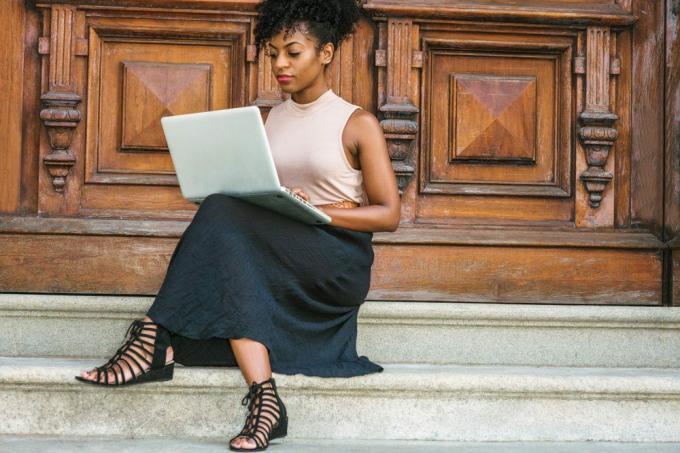 Immagine di Alexander/Shutterstock
Immagine di Alexander/Shutterstock
Verifica la presenza di malware
Assicurati che spyware, malware (software dannoso) o virus non abbiano infettato il tuo computer. I sintomi includere un'elaborazione lenta, una nuova home page sul browser Web che non hai scelto attivamente o messaggi frequenti che dicono che qualcosa è corrotto o segnalano un errore, secondo Michael Schwehr, fondatore di Elaborazione JumpStart ad Alessandria, Virginia. "Virus e malware manterranno il tuo computer il più lento possibile, mentre il virus sta cercando di spiare ciò che fai online", afferma Marc Enzor, proprietario della società di riparazione computer Geeks 2 U. "Assicurati di avere un buon software antivirus, tienilo aggiornato e assicurati che funzioni spesso." Scansiona il tuo computer con il programma antivirus che già possiedi o scarica un programma di rilevamento malware aggiuntivo come
Malwarebytes Anti-Malware, che è gratuito e che molti esperti consigliano. Attenti a questi altri segni che qualcuno sta spiando il tuo computer.2/10
 Immagini super sportive/Shutterstock
Immagini super sportive/Shutterstock
Valuta il tuo software antivirus
Anche se virus o malware possono certamente rallentare la tua macchina, un certo numero di programmi antivirus popolari, ad esempio McAfee, possono effettivamente contribuire al trascinamento. "Uno dei principali colpevoli del rallentamento del computer è il software antivirus (e le utility per la pulizia del computer)" Burton Kelso, esperto di tecnologia e blogger, racconta a RD.com. Quando si tratta di proteggere il computer, a volte meno è meglio. Kelso consiglia di utilizzare il software fornito con il computer poiché dovresti già disporre di un programma antivirus. “Gli utenti Windows hanno accesso a Windows Defender e gli utenti Macintosh hanno XProtect. Entrambi sono gratuiti e già installati quando ricevi il tuo computer", afferma. Puoi anche provare un'alternativa gratuita come Malwarebytes che non appesantisce il tuo sistema.
3/10
 UfaBizPhoto/Shutterstock
UfaBizPhoto/Shutterstock
Prova più RAM
“Per velocizzare davvero un computer, ti consigliamo di aggiornare il tuo hardware. Ciò include in genere l'aumento della RAM", suggerisce Tecnologie CAE L'amministratore delegato Nino Vanich. "Oggi la maggior parte dei computer ha almeno otto gigabyte di RAM". Kelso concorda sul fatto che "sia i computer Windows che Macintosh richiedono un minimo di otto gigabyte di RAM per funzionare in modo efficace", e raccomanda anche 16 gigabyte per le persone che preferiscono i loro computer particolarmente veloci e reattivo. Tuttavia, l'aggiunta di RAM può essere complicata; cerca il tuo modello prima di ordinare quello che ti serve. Kelso suggerisce anche di assumere un professionista IT per garantire che tutto proceda senza intoppi con l'installazione della RAM.
4/10
 bbernard/Shutterstock
bbernard/Shutterstock
Chiudi i programmi non utilizzati
Se esegui troppi programmi contemporaneamente, ad esempio con un browser Web, un foglio di calcolo Excel e Spotify aperti contemporaneamente, sovraccarichi il computer e rallenti notevolmente la sua velocità di elaborazione. “Molti utenti chiuderanno una finestra dell'applicazione tramite la croce rossa nell'angolo in alto a destra; tuttavia, molte applicazioni tecnicamente saranno ancora in esecuzione", consiglia Mathew Porter, direttore di Kumo Digital. "Questo consuma preziosa potenza di elaborazione e RAM che a sua volta rallenterà il tuo [computer]."
Per trovare e chiudere programmi che potresti non realizzare siano in esecuzione, il tuo Task Manager o Activity Monitor è il tuo migliore amico. Su Mac, usa la ricerca "Spotlight" (l'icona della lente di ingrandimento nell'angolo in alto a destra dello schermo) per cercare per e aprire "Monitoraggio attività". Per i computer che eseguono Windows, premi Ctrl+Alt+Canc per visualizzare l'attività Manager. Vedrai un elenco di programmi attualmente in esecuzione, insieme alla quantità di memoria utilizzata da ciascuno. Fai clic su qualsiasi applicazione che non stai utilizzando e fai clic su "Termina operazione" su Windows o sul pulsante X su un Mac per liberare memoria e rendere il tuo computer più veloce. Chiudi i programmi inutilizzati e riavvia il computer.
E se sei un utente di Windows 10, puoi effettivamente evitare di doverlo fare ogni volta programmi di prevenzione dall'esecuzione in background. Trova l'opzione "Privacy" in "Impostazioni". Seleziona "app in background", quindi puoi limitare l'esecuzione di determinate app in background disattivando l'interruttore. L'estensione di Chrome "Il grande reggicalze"può farlo anche per te. Dai un'occhiata ad alcuni scorciatoie da tastiera super-semplici che tutti dovrebbero conoscere.
5/10
 Africa Studio/Shutterstock
Africa Studio/Shutterstock
Elimina i programmi inutilizzati
La chiusura dei programmi che non stai utilizzando può aiutare a velocizzare il tuo computer, ma puoi anche aiutare a raggiungere questo risultato disinstallando del tutto i programmi. Fallo solo con programmi che non usi, ovviamente; è probabile che tu abbia più di quanto pensavi. "Durante la vita di un computer, tendiamo a installare tutti i tipi di software solo per non utilizzarlo mai più", afferma Enzor. "Alcuni di questi potrebbero essere in esecuzione in background e causare il rallentamento del computer." Oltre ai programmi tu potresti esserti installato e dimenticato, il computer stesso probabilmente verrà fornito con programmi che non utilizzerai mai utilizzo. Se utilizzi Windows, puoi accedere al tuo elenco di programmi trovando Programmi e funzionalità nel Pannello di controllo. Fai clic su "Disinstalla" per rimuovere i programmi che non utilizzi più. Gli utenti Mac dovrebbero aprire Applicazioni e fare clic e trascinare i programmi che non utilizzano sull'icona del Cestino.
6/10
 Valery Sidelnykov/Shutterstock
Valery Sidelnykov/Shutterstock
Ottieni un'unità a stato solido
Anche se può sembrare l'ultima risorsa e una soluzione eccessivamente complicata, accendere il disco rigido Potere fare una grande differenza. "Un'unità a stato solido (SSD) è un'unità che memorizza tutti i dati su chip di memoria e può leggere e scrivere dati da 20 a 100 volte più velocemente di un normale disco rigido", spiega Enzor. "Hanno iniziato a diventare davvero popolari dal 2009, e man mano che diventano più prodotti in serie, i loro prezzi si sono ridotti alla realtà". Piace aggiungendo più RAM, questo è probabilmente qualcosa che vorrai fare da professionista, per assicurarti di ottenere il giusto tipo di interfaccia. Oppure, se ti stai preparando a sostituire presto il tuo computer, aspetta semplicemente fino a quando non ti verrà un nuovo computer e assicurati di prenderne uno con un SSD. Inoltre, scoprine un po' motivi nascosti per cui Internet è così lento.
7/10
 Jacob Lund/Shutterstock
Jacob Lund/Shutterstock
Rimuovere i programmi di avvio automatico non necessari
Quando avvii il tuo computer, alcuni programmi si avviano automaticamente, intaccando le risorse della tua macchina. Ecco come risolverlo: su un Mac, fai clic su "Preferenze di sistema", quindi su "Utenti e gruppi" e quindi su "Elementi di accesso". A partire dal lì, rimuovi tutti i programmi che non vuoi aprire quando riavvii il computer e questo dovrebbe renderlo un po ' Più veloce. Per Windows, vai alla scheda Avvio e fai clic su "Disabilita" sui programmi che non desideri aprire immediatamente. Anche se si tratta di programmi che usi spesso, puoi comunque accedervi facilmente non appena accendi il computer creando scorciatoie per loro sul desktop.
8/10
 Ken Pasqua/Shutterstock
Ken Pasqua/Shutterstock
Riavvia regolarmente
A proposito di riavviare il computer, questa è un'altra cosa semplice che probabilmente ha un impatto maggiore sulla velocità del tuo computer di quanto tu possa pensare. È allettante mettere il computer a dormire la notte invece di spegnerlo. Chi vuole aspettare che si riavvii al mattino? Il problema è che quando non si riavvia regolarmente un computer, può iniziare a comportarsi in modo strano e rispondere più lentamente. "Consentire il riavvio del dispositivo è una delle tattiche più semplici ma più trascurate per aumentare la velocità del computer", afferma Christina Mullen, Communications Specialist presso La tua sicurezza locale. "Sì, è bello poter iniziare a lavorare con un semplice movimento del mouse, ma questa comodità alla fine ti costerà." Quando lo riavvii, il che dovrebbe idealmente essere ogni pochi giorni o una settimana circa, assicurati di spegnerlo effettivamente usando l'opzione di menu, non solo accendendo pulsante. Scopri di più su quanto spesso spegnere il computer e perché.
9/10
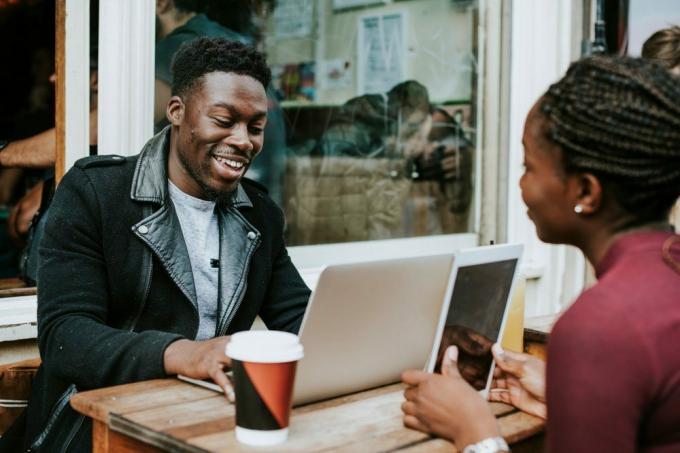 Rawpixel.com/Shutterstock
Rawpixel.com/Shutterstock
Fai un po' di pulizia
Foto, video e altri file di grandi dimensioni occupano spazio sul tuo computer e lo fanno funzionare lentamente. Anche se l'eliminazione di alcuni aiuterà sicuramente le cose, questa è tutt'altro che l'unica opzione. Chris Scalise di Discount-Computer.com consiglia di riorganizzare alcuni dei file in un processo chiamato deframmentazione o "deframmentazione". Un modo semplice per farlo è sposta file più grandi, come film e foto, su un CD o un Cloud in modo che non occupino spazio sul disco rigido, rallentandolo fuori uso. "Potresti avere file che desideri salvare ma che non sono necessariamente necessari sul tuo disco rigido", afferma Scalise. "Se consideri che una singola foto ad alta risoluzione può occupare 15 gigabyte o più, vale la pena spostare quei dati dal tuo dispositivo di elaborazione principale e su un dispositivo esterno."
Stacy Caprio di lei.amministratore delegato suggerisce anche un'altra semplice misura di pulizia: cancellare i file dal desktop. "Se il tuo desktop è pieno di immagini, cartelle e screenshot, prova a eliminarli o spostarli in una cartella diversa nel file dei documenti", dice a RD.com. "Avere troppe informazioni estranee salvate sul desktop può rallentare l'esecuzione del computer, a causa della necessità di mantenere tutte le informazioni extra pronte per l'accesso sul desktop."
10/10
 ZoFot/Shutterstock
ZoFot/Shutterstock
Aggiorna il computer
Esistono vari rimedi per velocizzare i computer più vecchi, come il ripristino delle impostazioni di fabbrica, ma poi di nuovo, perderai tutte le tue informazioni, a meno che non ne effettui il backup o non assumi qualcuno per farlo. Ma puoi solo insegnare a un vecchio cane tanti nuovi trucchi. Se un computer ha cinque o più anni, potrebbe essere così obsoleto da dover continuamente porre rimedio ai problemi. La maggior parte degli esperti consiglia di sostituire i computer una volta ogni cinque anni. Soprattutto se il tuo computer utilizza software obsoleto; Tony Zaragoza, Intel Business Development Manager presso PCM, Inc., afferma che "i PC che utilizzano Windows 7, Windows XP o qualsiasi altro dispositivo precedente sono più vulnerabili a hacker, virus e malware". I PC più recenti, idealmente quelli che utilizzano Windows 10, "sono costruiti in modo più sicuro e aggiornato per combattere le minacce odierne", Saragozza aggiunge. "Oltre ad essere più sicuro, avrai il vantaggio di prestazioni molto migliori." Se ti stai sbarazzando di un vecchio computer, assicurati di non dimenticare di distruggere prima il disco rigido. Ecco come farlo da soli.
Nancy Dunham è una giornalista pluripremiata con sede a Washington, DC, specializzata nella scrittura di argomenti di finanza personale, automobili, assicurazioni e stile di vita. Il suo lavoro appare sulla rivista People, Automotive News, MoneyTalks News, Fortune, US News & World Report e Mental Floss. Ha anche scritto per clienti aziendali tra cui Nationwide Insurance, Hartford Insurance, Johns Hopkins University e National Automobile Dealers Associaton.
Dunham scrive anche storie su musicisti, televisione, animali domestici e viaggi. Quel lavoro è apparso su USA Today, Gannett, The Washington Post, Rolling Stone e molte altre pubblicazioni.
Prima di passare al lavoro freelance a tempo pieno nel 2008, Dunham è stato redattore capo di diverse pubblicazioni business-to-business e sanitarie. Era anche un quotidiano per Gannett Newspapers.


